كيفية إضافة روابط Nofollow في WordPress (دليل بسيط للمبتدئين)
نشرت: 2020-08-30تعد معرفة أنواع الروابط المختلفة أمرًا مهمًا عند الاهتمام بموقع WordPress الخاص بك. ولكن من المهم أيضًا معرفة كيفية إضافة نوع معين من الروابط. قبل الانتقال إلى كيفية إضافة روابط nofollow في WordPress ، دعنا نرى ما هو رابط nofollow ولماذا هو مهم لتحسين محركات البحث .
ما هي روابط nofollow؟
يعد تعزيز مُحسّنات محرّكات البحث لموقع الويب أمرًا يسعى إليه جميع مالكي مواقع الويب. والروابط من العوامل المهمة التي تؤثر على ترتيب محرك البحث. عند الارتباط بموقع ويب ، يقوم محرك البحث بتمرير جزء من سلطة الارتباط من موقعك إلى موقع تقوم بالارتباط به. ومع ذلك ، لا يمكنك التحكم في مواقع الويب التي ترتبط بها ، لذلك من الشائع في عالم مُحسّنات محرّكات البحث إنشاء روابط nofollow . تُعلم هذه الروابط محركات البحث أنك لا تريد تمرير سلطة الارتباط من موقع الويب الخاص بك إلى موقع ويب آخر تقوم بالارتباط به.
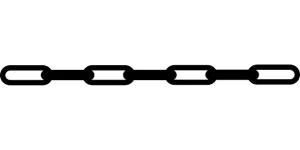
أهمية روابط nofollow
لقد ذكرنا أنه في أي وقت تقوم فيه بالارتباط بموقع ويب ، فإن محركات البحث تمر بجزء من سلطة الارتباط ، وهذا ما يسمى "عصير الارتباط". من خلال تمرير "عصير الارتباط" إلى موقع ويب آخر ، فإنك تمنحه "تصويتًا" وتبلغ محركات البحث أن هذه المواقع مهمة بالنسبة لك. هذا هو سبب رغبة مواقع الويب في الحصول على روابط خلفية عالية الجودة. لكن ، في بعض الأحيان ، تريد السماح بالارتباط على موقع الويب الخاص بك ، دون أن تقوم محركات البحث بتمريره "عصير الارتباط" الخاص بك. المثال الأساسي هو عندما يعلق المستخدمون على مدونتك ويضعون روابط في تعليقاتهم. نظرًا لأنك لا تعرف ما إذا كانت هذه المواقع موثوقة أم لا ، فمن المحتمل أنها ليست كذلك ، فسوف تتجنب العواقب من جانب تحسين محركات البحث ، من خلال جعلها nofollow.
ستكتشف أن إضافة روابط nofollow في WordPress ليس بالأمر الصعب. إنه في الواقع أسهل بكثير من تعلم كيفية عرض روابط التنقل التفصيلية وبعض الأشياء المهمة الأخرى التي تقوم بها على موقع WordPress الخاص بك.

كيفية التحقق مما إذا كان الرابط هو Nofollow؟
إذا كان الرابط يحتوي على سمة rel = ”nofollow” هذه ، فإن الروابط هي رابط nofollow. يمكنك العثور على المزيد حول قيم السمات هنا. ولكن هنا ، سوف نركز على سمة nofollow . للتحقق مما إذا كان الرابط عبارة عن رابط nofollow ، انقر بزر الماوس الأيمن فوقه واختر فحص. سترى كود HTML على الجانب الأيمن من شاشتك. لذلك تحتاج فقط إلى معرفة ما إذا كانت هناك سمة nofollow أم لا.
كيفية إضافة روابط nofollow في WordPress
من السهل إضافة روابط nofollow في WordPress ، حتى بدون أي مكونات إضافية. بينما تجعل المكونات الإضافية الأشياء أكثر ملاءمة ، إلا أنها عادةً ما تكون بديهية وسهلة الاستخدام. لهذا السبب ، لن نتحدث عن مكون إضافي معين يمكنك استخدامه لإضافة روابط nofollow. ما يمكنك فعله بنفسك هو:
- إضافة روابط nofollow في جوتنبرج
- إضافة روابط nofollow في المحرر الكلاسيكي
- قم يدويًا بإضافة روابط nofollow في WordPress
كما ترى ، في بعض الأحيان لا تحتاج إلى مكون إضافي أو أداة للقيام بشيء ما على موقع WP الخاص بك. ولكن ، إذا كنت لا ترغب في إجراء هذه التغييرات بنفسك ، فإن فريقنا موجود من أجلك.

جوتنبرج
يعد Gutenberg جديدًا في WordPress ، لذلك إذا كان لا يزال لديك مكونات إضافية قديمة تستخدمها لروابط nofollow ، فهناك فرصة جيدة ألا تنجح. لهذا السبب سنتابع عملية إضافة روابط nofollow في Gutenberg يدويًا.
- وصلت إلى المنشورات وحدد إضافة جديد
- بعد تحديد النص الذي تريد إضافة ارتباط إليه ، حدد رمز الربط
- في الحقل الجديد ، ما عليك سوى لصق الرابط الخاص بك ، وسوف تقوم بإنشاء ارتباط
- الآن ، اختر هذه الكتلة وانقر على 3 نقاط في الأعلى وانتقل إلى تحرير بتنسيق HTML
- إذا رأيت السمة rel = ”noopener noreferrer” ، فما عليك سوى إضافة مسافة بعد noreferrer ، وإذا لم يكن الأمر كذلك ، فتخط هذا
- ما عليك سوى إضافة سمة nofllow إلى الارتباط الخاص بك
محرر كلاسيكي
لا يزال بعض المستخدمين يجدون المحرر الكلاسيكي أكثر ملاءمة . على عكس Gutenberg ، يمكنك هنا بسهولة استخدام مكون إضافي لإضافة روابط nofollow في WordPress. مع المستخدمين الذين ليسوا على دراية بالبرمجة ، تعد المكونات الإضافية طريقة أسهل للذهاب. عادةً ما يكون العمل الشاق الوحيد الذي تحتاج إليه باستخدام مكون إضافي هو إنشاء ارتباط. بعد ذلك ، ما عليك سوى فتح رمز الترس وجعل هذا الرابط nofollow.
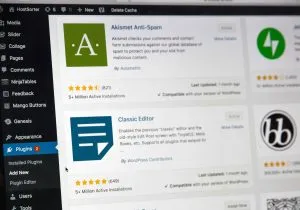
كيفية إضافة روابط nofollow يدويًا في WordPress
أنت تعلم الآن أن إضافة روابط nofollow في Gutenberg ليست مشكلة كبيرة. ولكن ، هذا مفيد فقط إذا كنت بحاجة إلى جعل بعضكم من الروابط nofollow. ولكن إذا كان لديك الكثير من الروابط التي تريد جعلها nofollow على صفحتك ، فانتقل إلى محرر التعليمات البرمجية واجعل هذه العملية أسهل بكثير. عند النقر فوق النقاط الثلاث في أعلى اليمين ، سترى خيار محرر الكود. بمجرد رؤية كود HTML ، تحتاج فقط إلى إضافة السمة إلى الرابط الذي تريد جعله nofollow. بعد الخروج من محرر التعليمات البرمجية ، ستعود إلى المحرر المرئي.
قوائم WordPress
يرغب بعض مالكي المواقع في إضافة روابط خارجية إلى قائمة التنقل. في حين أن هذا سهل إلى حد ما ، إذا لم تفعل ذلك من قبل ، فقد تحتاج إلى القليل من التوجيه.
على الشريط الجانبي الأيسر ، انقر فوق المظهر واختر القوائم. بعد اختيار القائمة التي تريد إضافة الروابط إليها ، ستجد "روابط مخصصة" ضمن عناصر القائمة التي يمكنك إضافتها . ما عليك سوى إضافة نص الارتباط والرابط وإضافته إلى القائمة. نتيجة لذلك ، سترى ارتباطًا خارجيًا في بنية القائمة.
الآن ، حدد خيارات الشاشة في الجزء العلوي الأيمن وحدد مربع الروابط (XFN) ومربع هدف الارتباط. ثم انتقل لأسفل إلى عنصر القائمة وقم بتوسيع عنصر الارتباط الخارجي. ما عليك سوى كتابة nofollow في حقل Link Relationshop (XFN) لجعل الرابط nofollow. أخيرًا ، لا تنس حفظ القائمة.
أفكار أخيرة حول كيفية إضافة روابط Nofollow في WordPress
الروابط جزء مهم من تحسين محركات البحث. لهذا السبب تحتاج إلى الاهتمام بالروابط الموجودة على موقع الويب الخاص بك ، والتحقق من الروابط المعطلة وإصلاحها والتأكد من إنشاء الروابط المناسبة في روابط nofollow. يمكن أن يؤثر الاهتمام بموقعك على الويب بهذه الطريقة على تصنيف مُحسنات محركات البحث لديك. لذا ، هل أنت مستعد لإضافة روابط nofollow في WordPress بنفسك؟
